Vượt Qua Giới Hạn Tải Google Drive: Mẹo Xem và Tải File Dễ Dàng
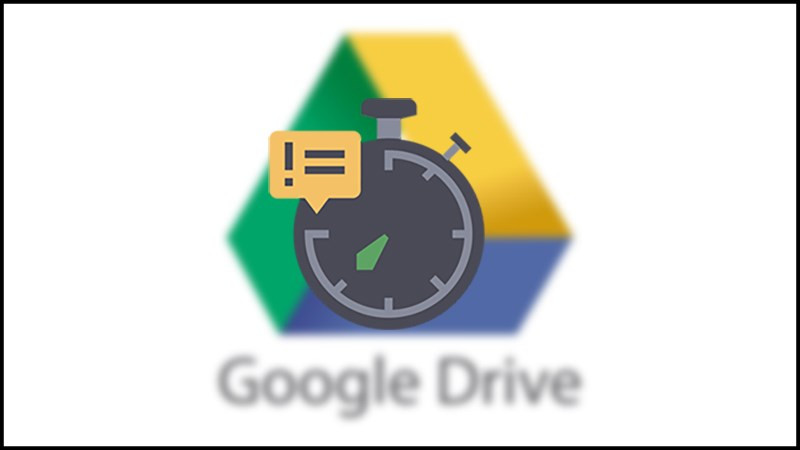
Bạn đang gặp khó khăn khi tải file từ Google Drive vì bị giới hạn lượt tải? Đừng lo lắng! Bài viết này trên tintucesport.com sẽ hướng dẫn bạn cách xem video và tải file trên Google Drive bị giới hạn lượt tải trong 24 giờ một cách nhanh chóng và đơn giản. Cùng khám phá nhé!
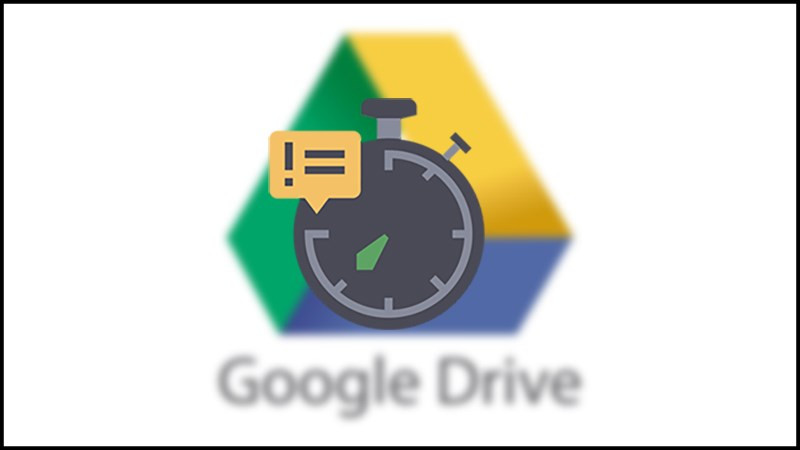 Cách xem video và tải file trên Google Drive bị giới hạn
Cách xem video và tải file trên Google Drive bị giới hạn
“File bị giới hạn 24h” là thuật ngữ chỉ những file được chủ sở hữu đặt giới hạn lượt xem và tải trong vòng 24 giờ kể từ khi chia sẻ. Sau khoảng thời gian này, bạn sẽ không thể truy cập file nữa. Tuy nhiên, với thủ thuật nhỏ dưới đây, bạn hoàn toàn có thể vượt qua giới hạn này. Bài viết được thực hiện trên Laptop Dell với hệ điều hành Windows 10. Bạn có thể áp dụng tương tự trên máy tính, laptop chạy Windows, macOS.
I. Cách Xem Video, Tải File Trên Google Drive Bị Giới Hạn
1. Hướng Dẫn Nhanh
Đăng nhập tài khoản Google > Mở Google Drive > Mở link file bị giới hạn trong tab mới > Chọn biểu tượng ba chấm > Thêm dấu sao > Click chuột phải vào file > Tạo bản sao > Tải xuống.
2. Hướng Dẫn Chi Tiết
Bước 1: Đăng nhập vào tài khoản Google của bạn. Nếu chưa có tài khoản, bạn có thể dễ dàng tạo một tài khoản Gmail mới.
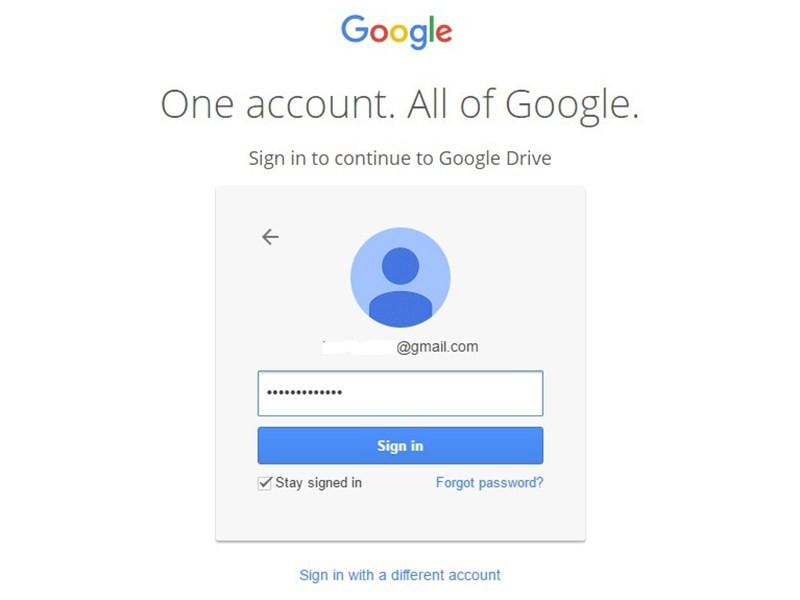 Đăng nhập tài khoản Google
Đăng nhập tài khoản Google
Bước 2: Truy cập Google Drive bằng cách click vào biểu tượng chín ô vuông ở góc phải màn hình hoặc truy cập trực tiếp qua link //drive.google.com/drive/my-drive.
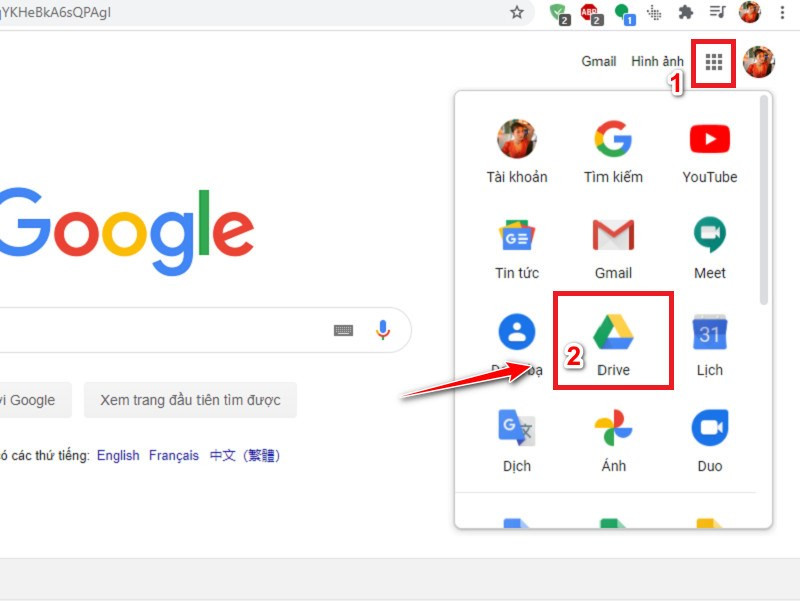 Alt: Giao diện Google Drive
Alt: Giao diện Google Drive
Bước 3: Mở link chứa file bị giới hạn trong một tab mới. Click vào biểu tượng ba chấm ở góc trên bên phải file và chọn “Thêm dấu sao”.
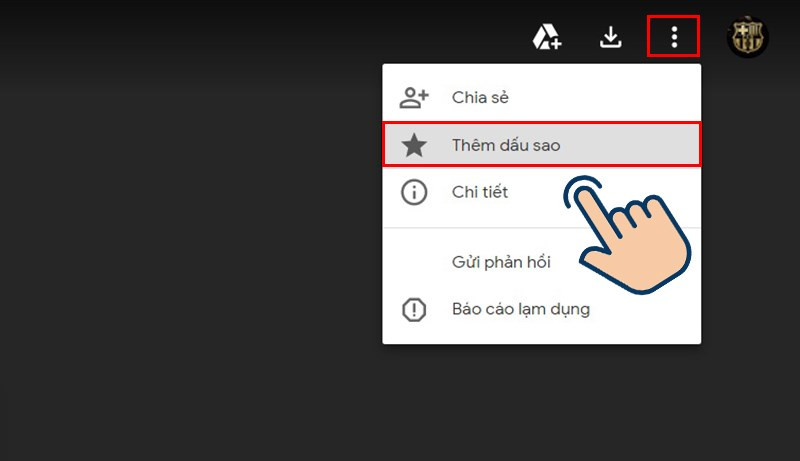 Mở file giới hạn ở 1 tab mới rồi ấn vào dấu 3 chấm và chọn Thêm dấu sao.
Mở file giới hạn ở 1 tab mới rồi ấn vào dấu 3 chấm và chọn Thêm dấu sao.
Bước 4: Quay trở lại tab Google Drive chính. Trong mục bên trái, chọn “Có gắn dấu sao”. Tìm file bạn vừa đánh dấu sao, click chuột phải và chọn “Tạo bản sao”.
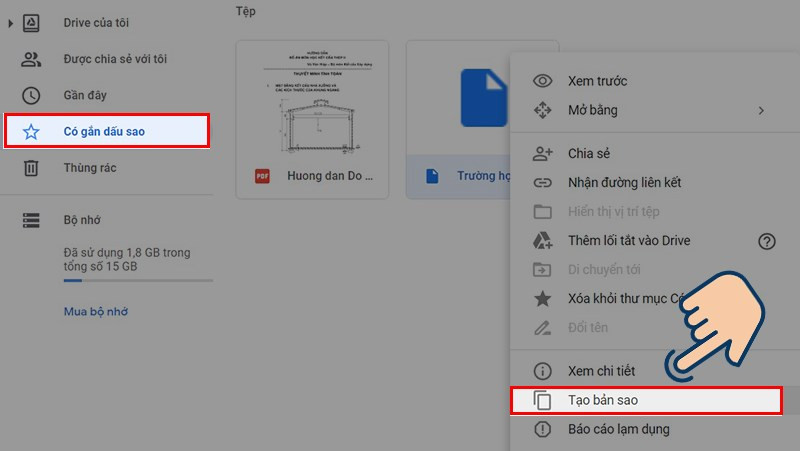 Quay lại tài khoản Google Drive ấn vào Có gắn dấu sao. Click chuột phải vào file và chọn Tạo bản sảo.
Quay lại tài khoản Google Drive ấn vào Có gắn dấu sao. Click chuột phải vào file và chọn Tạo bản sảo.
Bước 5: Click chuột phải vào bản sao vừa tạo và chọn “Tải xuống”. Vậy là bạn đã thành công tải file bị giới hạn về máy!
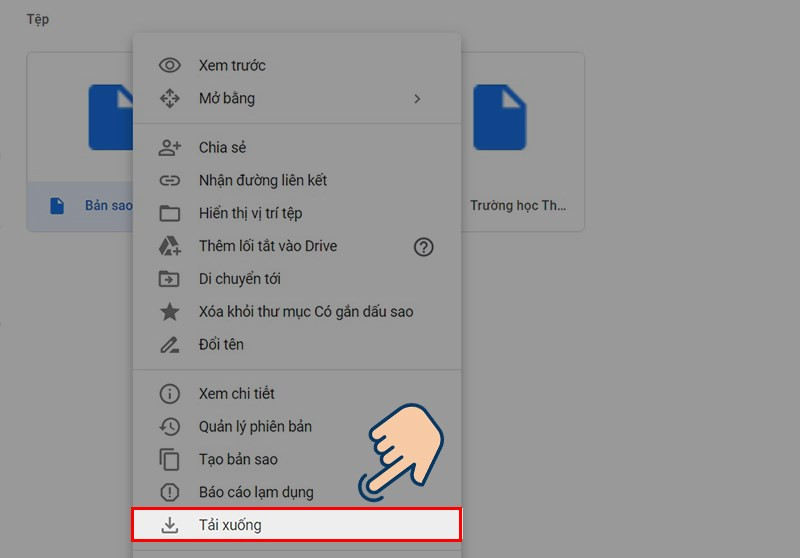 click chuột phải vào bản sao mới tạo và chọn Tải xuống.
click chuột phải vào bản sao mới tạo và chọn Tải xuống.
Kết Luận
Chỉ với vài bước đơn giản, bạn đã có thể dễ dàng xem và tải file bị giới hạn lượt tải trên Google Drive. Hy vọng bài viết này hữu ích cho bạn. Nếu bạn có bất kỳ câu hỏi nào, hãy để lại bình luận bên dưới. Đừng quên chia sẻ bài viết này với bạn bè nếu bạn thấy nó hữu ích nhé!



